In deze tutorial leer je wat het DNG-formaat is en welke voordelen de omzetting van je RAW-bestanden naar dit formaat met zich meebrengt. DNG (Digital Negative) is ontwikkeld door Adobe en belooft een betere compatibiliteit en efficiëntie, vooral in programma's zoals Lightroom. We zullen de voor- en nadelen van het DNG-formaat bespreken en stap voor stap laten zien hoe je succesvol je beelden naar het DNG-formaat converteert.
Belangrijkste bevindingen
- Het DNG-formaat biedt aanzienlijke voordelen op het gebied van opslagruimte en compatibiliteit.
- De conversie naar DNG kan de bewerkingsprestaties in Lightroom verbeteren.
- Er zijn specifieke voorbereidingen en instellingen die je in acht moet nemen voordat je je afbeeldingen converteert.
Stapsgewijze handleiding
Stap 1: Begrijpen van het DNG-formaat
Begin met het zien van het DNG-formaat als een soort universeel RAW-formaat dat is ontwikkeld door Adobe. Normaal gesproken nemen cameramakers verschillende RAW-formaten aan, zoals CR2 van Canon of NEF van Nikon. Dit formaat probeert de uitdagingen te omzeilen die kunnen ontstaan door de verscheidenheid aan RAW-bestanden.
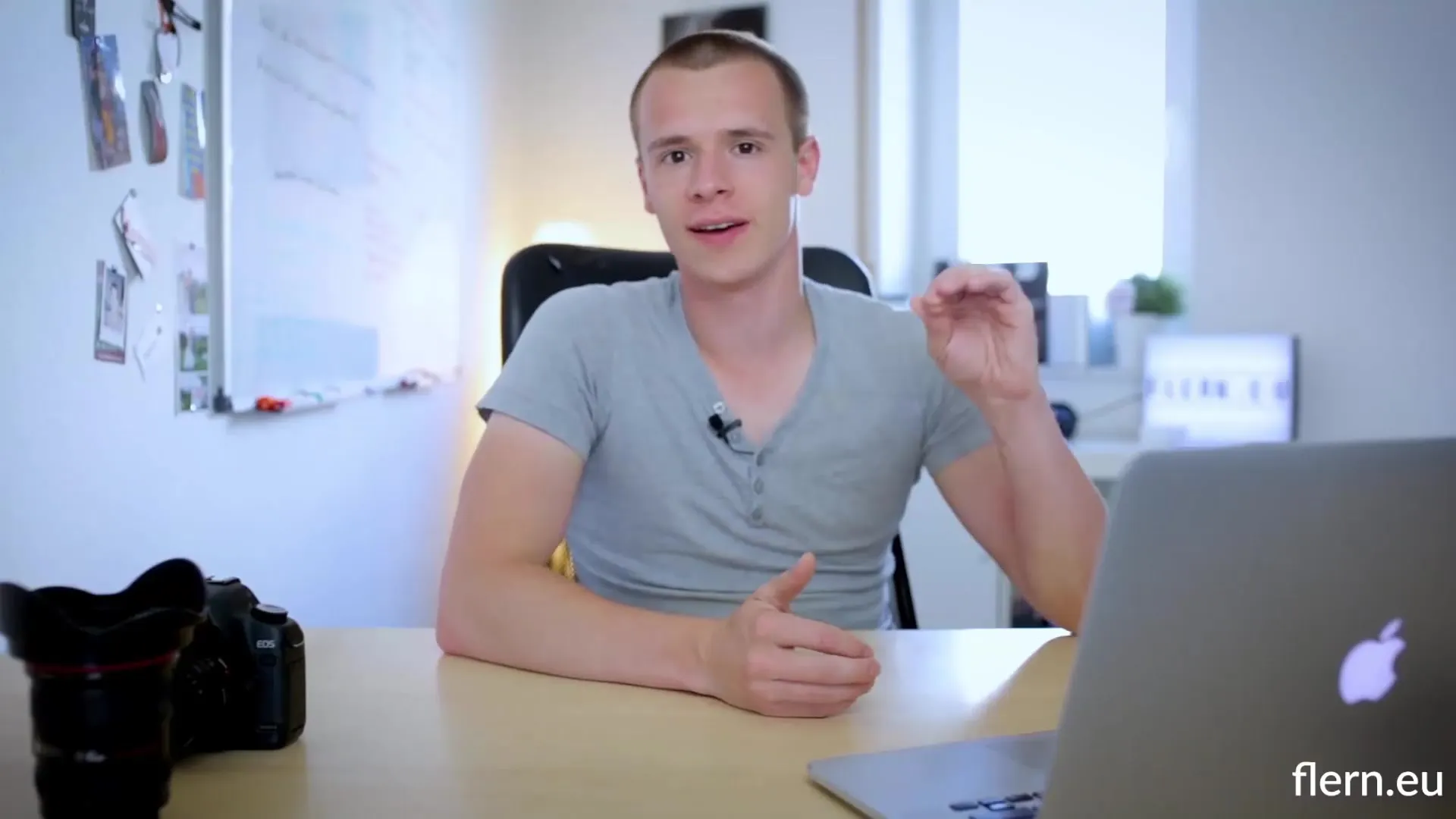
Stap 2: Voordelen van het DNG-formaat
Een belangrijk voordeel van het DNG-formaat is de vereenvoudiging van archivering. Het maakt het mogelijk om metadata en bewerkingsstappen samen te voegen in één enkel bestand, waardoor het aantal bestanden in je catalogus aanzienlijk wordt verminderd. Hierdoor wordt vaak ook ruimte bespaard, wat bij grote hoeveelheden afbeeldingen van enorm voordeel kan zijn.
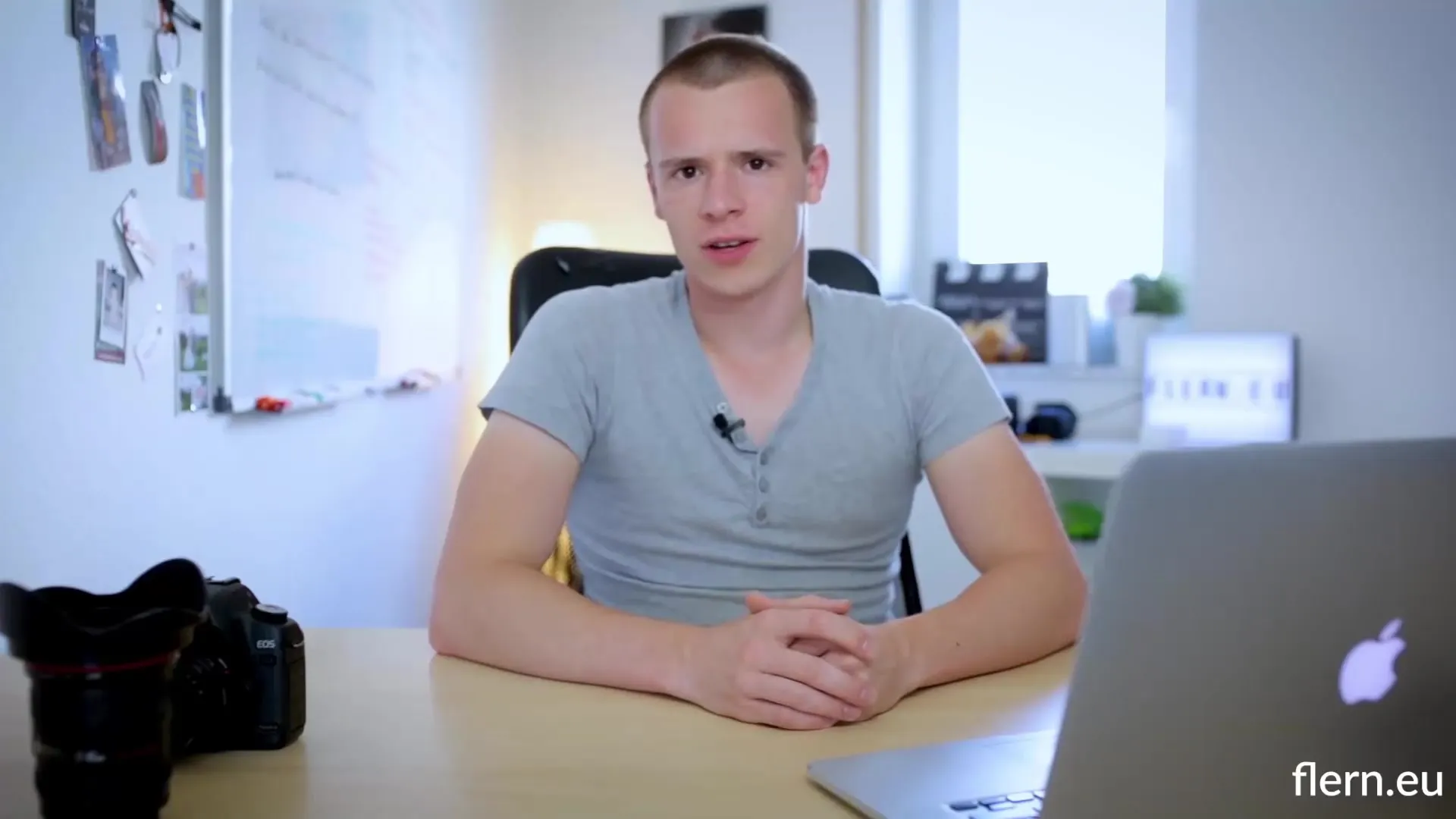
Stap 3: Conversie van RAW naar DNG
Er zijn twee basismanieren om je RAW-bestanden naar het DNG-formaat te converteren. Ten eerste kun je bij het importeren de optie "Kopiëren als DNG" selecteren. Hierdoor zal Lightroom je RAW-bestanden op de achtergrond converteren terwijl het de afbeeldingen importeert.
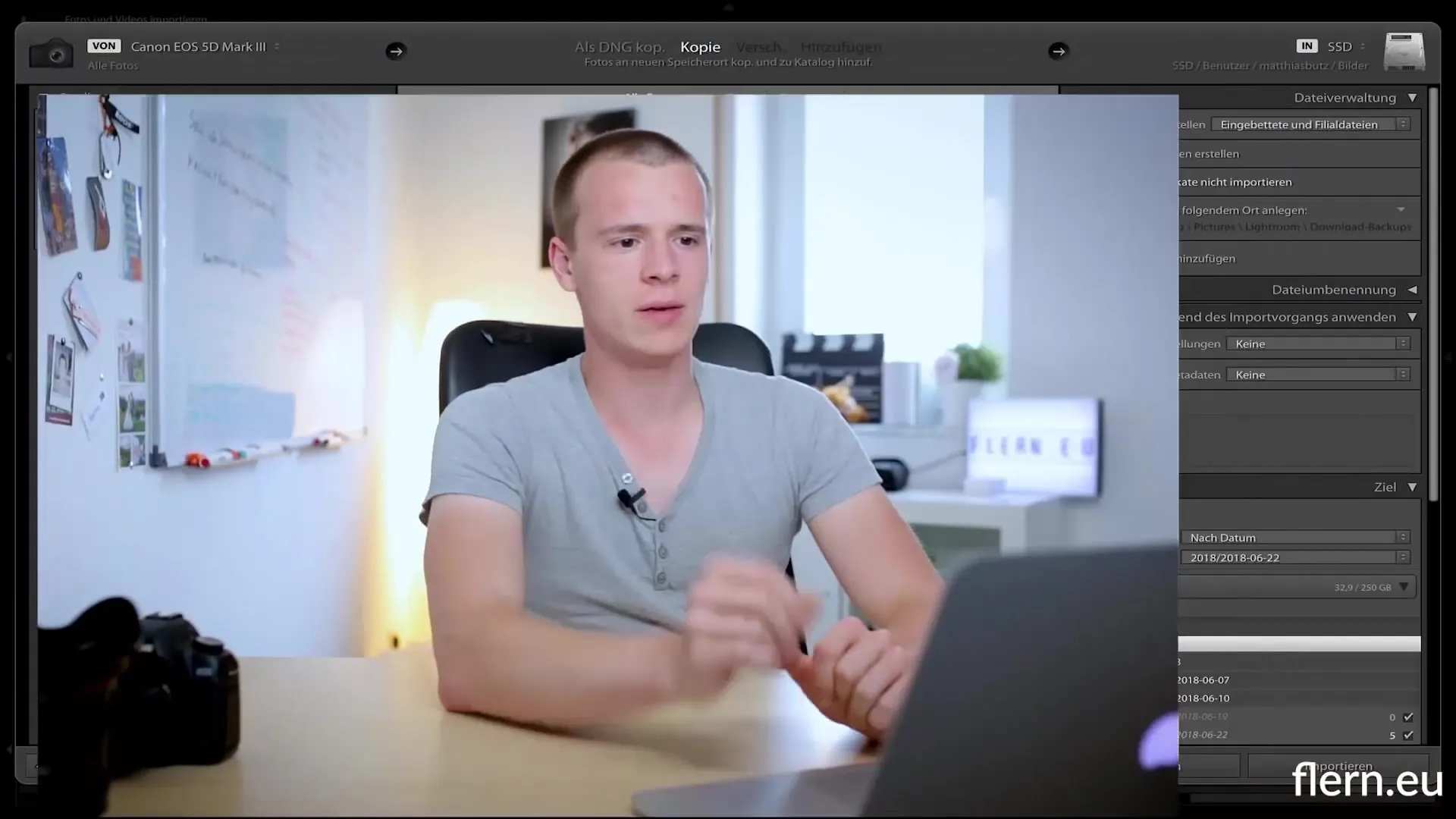
Stap 4: Meerdere afbeeldingen selecteren en converteren
Als je al geïmporteerde afbeeldingen hebt die je wilt converteren, selecteer ze dan in je catalogus in de bibliotheekmodule. Klik op "Foto" in de menubalk en vervolgens op "Converteren naar DNG". Hier kun je ook de optionele instelling activeren dat de originele bestanden na conversie worden verwijderd.
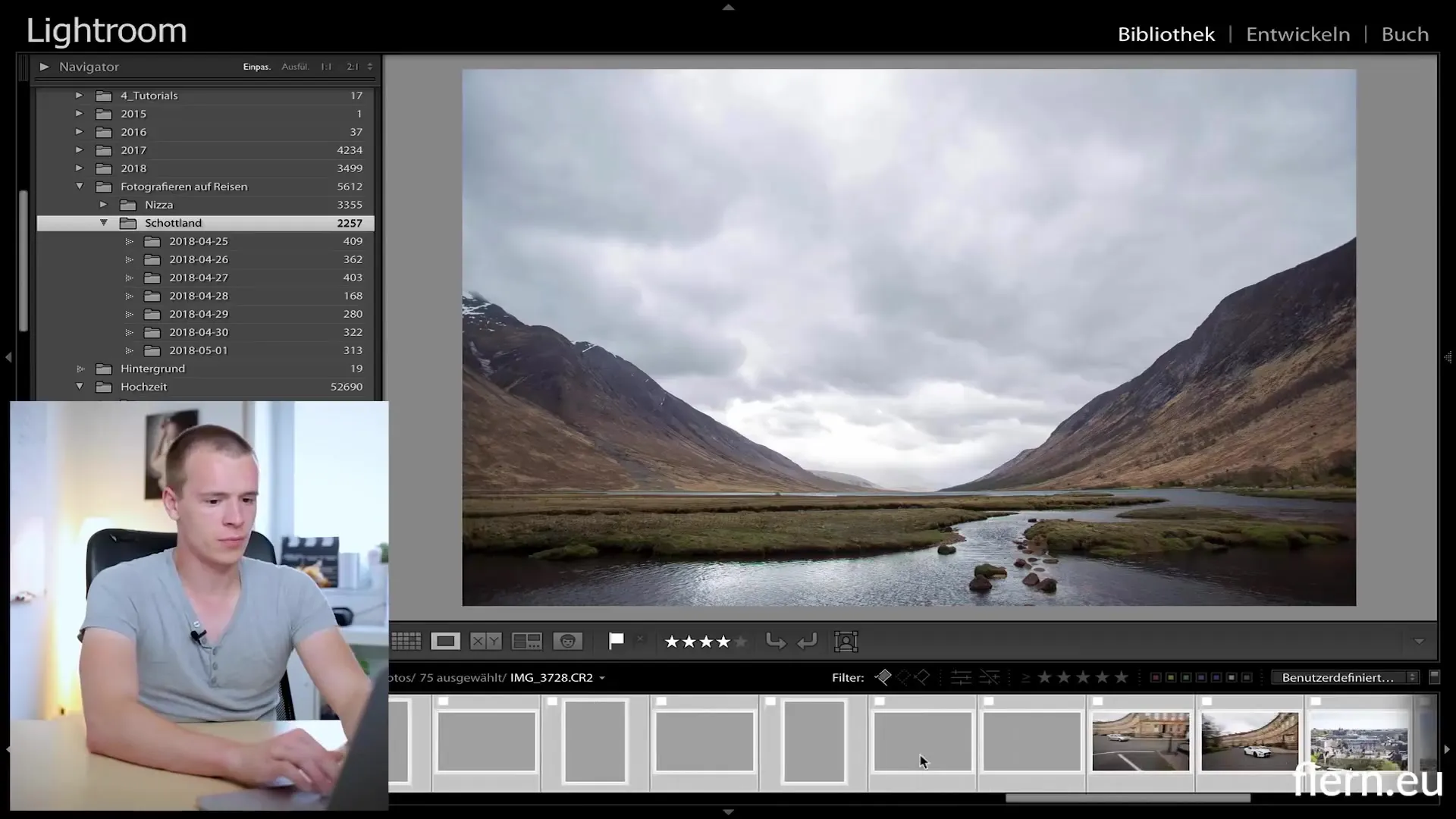
Stap 5: Belangrijke DNG-instellingen aanpassen
Voor je begint met converteren, is het belangrijk om enkele instellingen te controleren. Je kunt in de importvoorkeuren aanpassen of JPEG-voorbeelden in verschillende groottes moeten worden gemaakt. Als je de volledige kwaliteit van de afbeeldingen wilt behouden, laat dan de selectievakjes bij de opties "gebruik verliesvolle compressie" en "RAW origineelbestand insluiten" absoluut leeg.
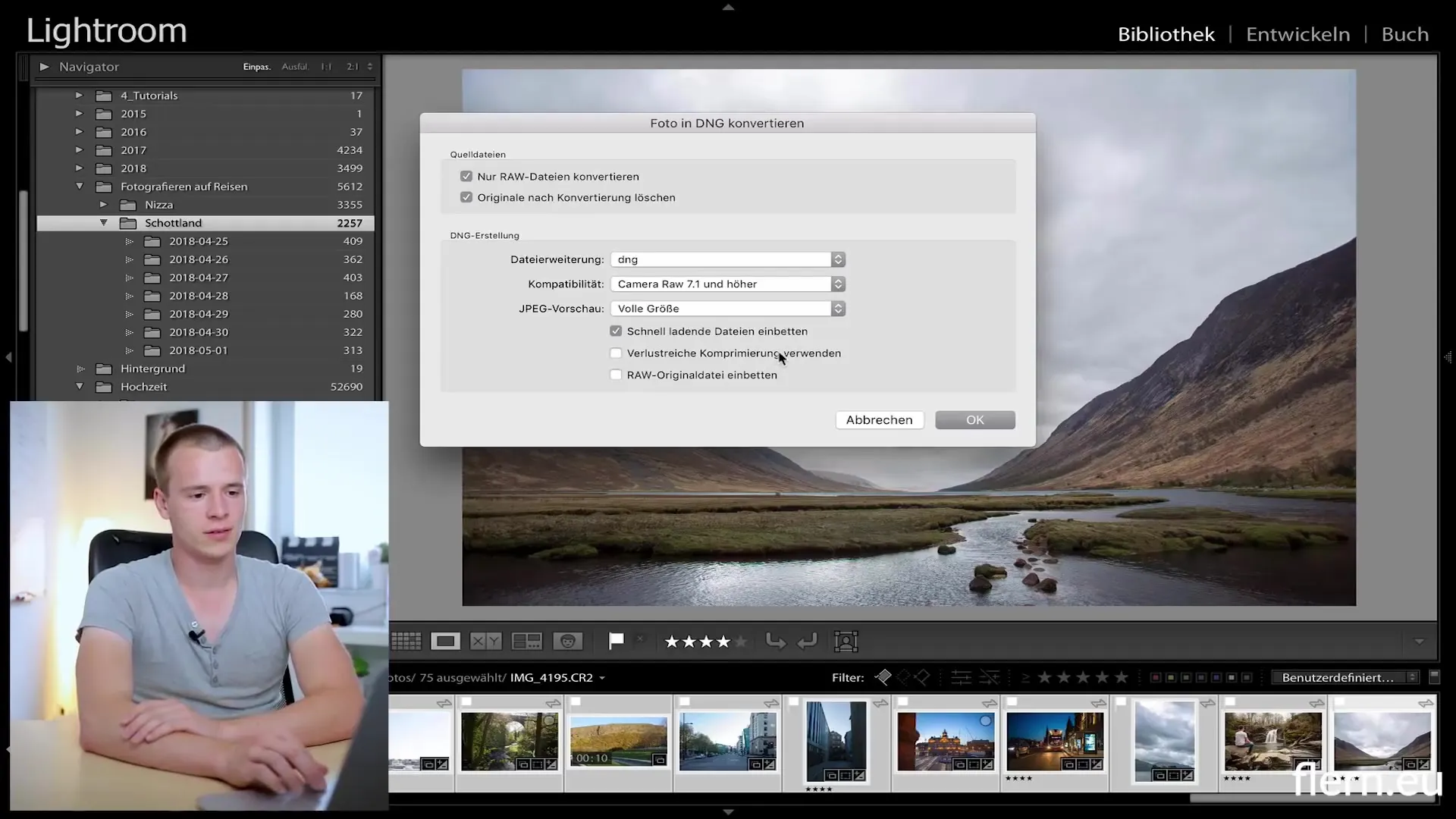
Stap 6: Voortgang controleren en voltooien van de conversie
Zodra je op "OK" klikt, begint Lightroom automatisch met het converteren van de gemarkeerde afbeeldingen. Het vervangt de originele RAW-bestanden door DNG-bestanden, zodat je geen extra stappen hoeft te ondernemen. Controleer de voortgang in het betreffende gebied om er zeker van te zijn dat alles soepel verloopt.
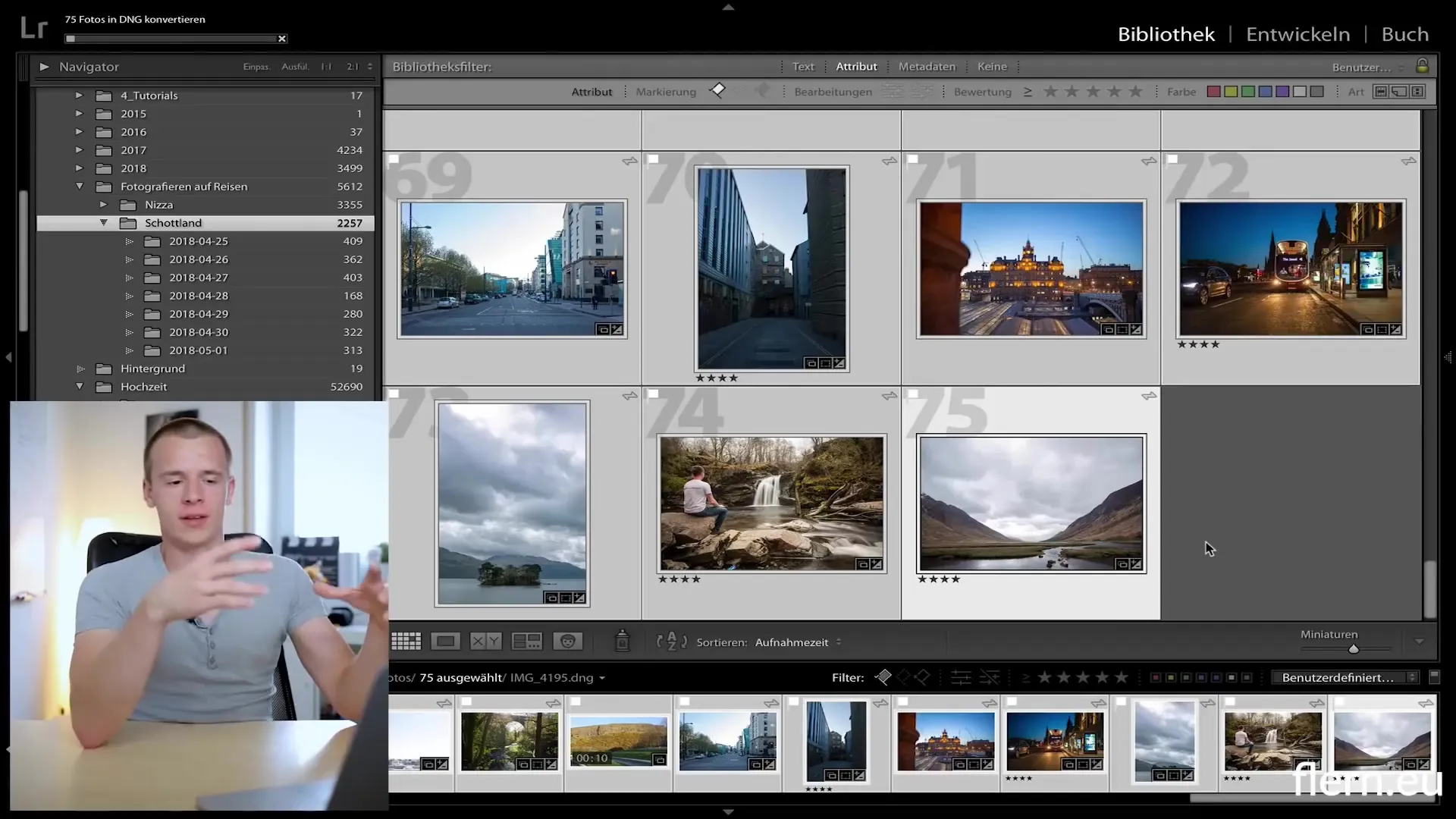
Stap 7: Controleren van DNG-bestanden
Na de conversie is het verstandig om je DNG-bestanden te controleren om ervoor te zorgen dat er geen fouten zijn opgetreden. Lightroom biedt de mogelijkheid om de integriteit van DNG-bestanden te controleren, wat je helpt eventuele defecte bestanden vroegtijdig te herkennen en passende back-ups voor te bereiden.
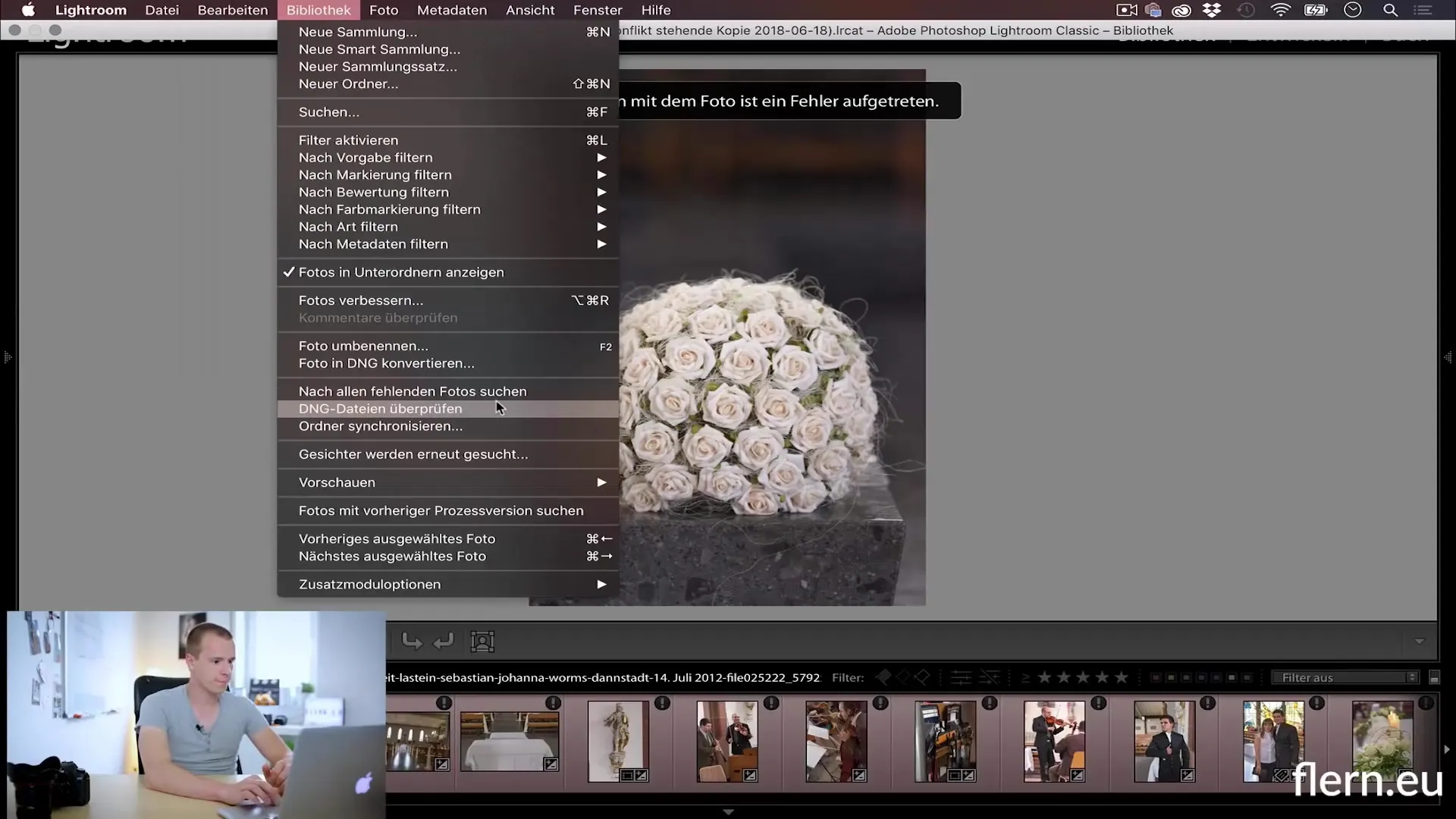
Samenvatting
Het gebruik van het DNG-formaat in Lightroom biedt tal van voordelen, vooral op het gebied van opslagefficiëntie en compatibiliteit. De mogelijkheid om DNG-bestanden te maken die alle bewerkingsstappen en metadata in één bestand opslaan, kan het beheer en de behandeling van je fotosuite aanzienlijk vereenvoudigen.
Veelgestelde vragen
Hoe kan ik mijn RAW-bestanden converteren naar DNG?Je kunt je bestanden converteren tijdens het importeren of door deze te selecteren in de Bibliotheekmodule en op "Converteren naar DNG" te klikken.
Wat zijn de voordelen van het DNG-formaat?DNG-bestanden besparen opslagruimte, zijn beter georganiseerd en bieden meer compatibiliteit met verschillende softwaretoepassingen.
Is het altijd aan te raden om te converteren naar DNG?Als je voornamelijk met Adobe-software werkt en veel foto's in je catalogus beheert, is DNG een verstandige keuze.
Zijn er nadelen bij het gebruik van het DNG-formaat?Als je overschakelt naar een ander fotobewerkingsprogramma, kan de ondersteuning voor DNG beperkt zijn, wat het gebruik van DNG-formaten bemoeilijkt.
Waarom zou ik JPEG-voorbeelden maken?JPEG-voorbeelden helpen de prestaties in Lightroom te verbeteren doordat je afbeeldingen sneller kunnen worden geladen.


